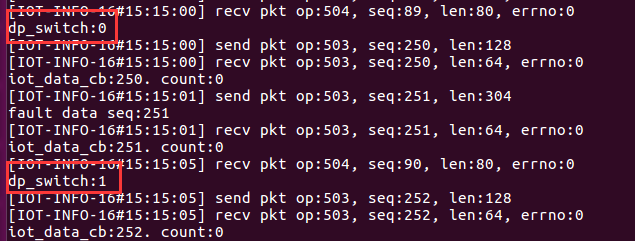功能调试
创建应用
不同的APP可以绑定、控制不同的产品,青莲云对此功能做了权限控制。此功能适用于同一个厂商开发了多款APP,比如APP1可以控制某款插座,APP2可以控制某款空调。应用授权即给予APP(应用)对某产品的控制权。
1)进入控制台,点击“授权管理”。

2)选择需要授权的APP,如还未添加,请先添加应用APP。
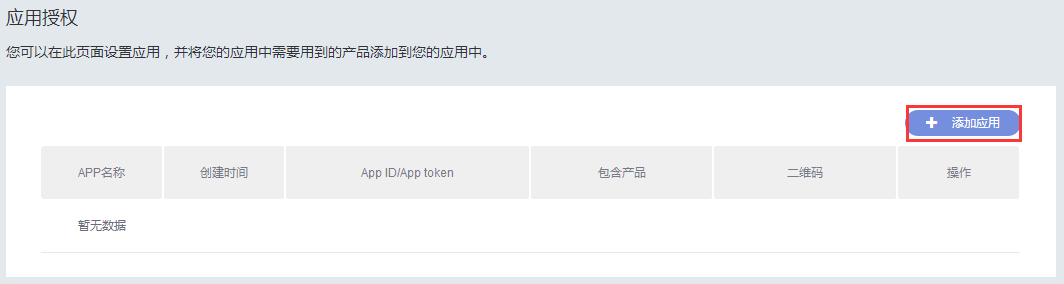
3)添加应用时可以勾选该应用可控制的产品。
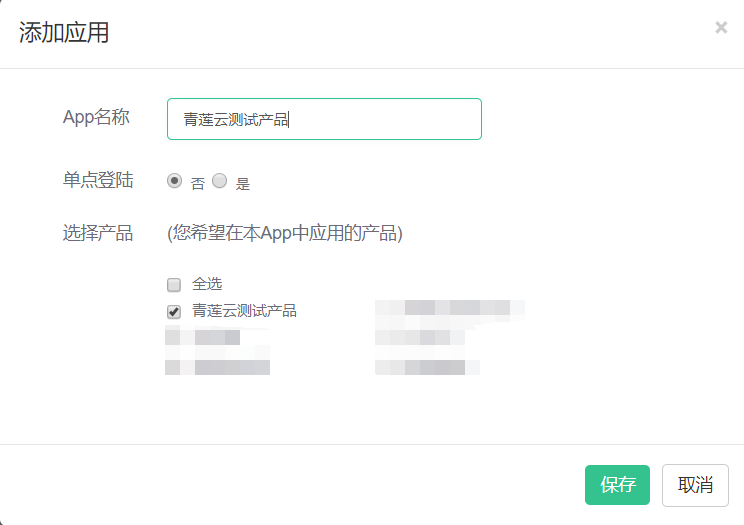
4)保存后可以看到添加了一款APP
APP ID及APP Token用于标示APP,后面我们会用到;
包含产品是上一个步骤勾选过的产品,即此APP可控制的产品;
二维码包含了APP ID和APP Token及一些其他信息;
当需要添加或删除包含的产品时,可以选择编辑该应用。

APP登录
1)打开调试APP,首先输入APP ID和APP Token,可以手动输入到文本框,也可以通过右上角扫码,扫描上一个步骤提到的二维码。
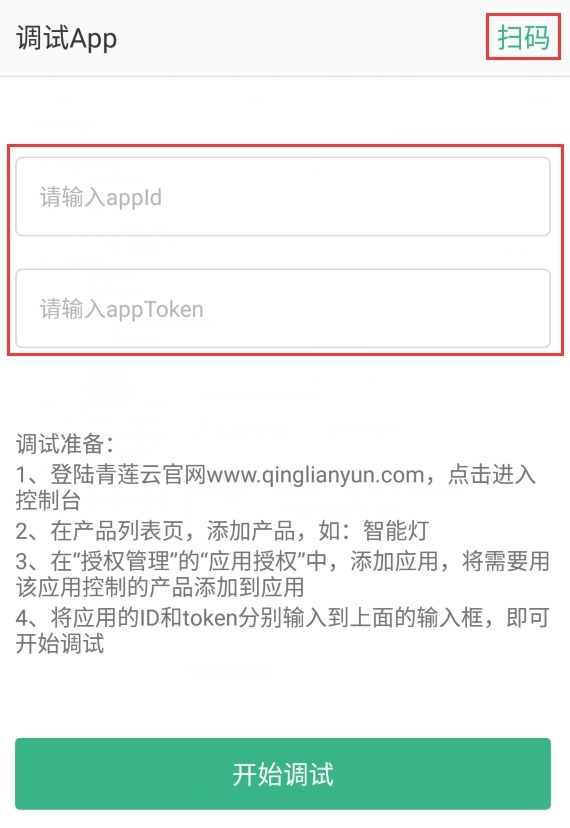
2)用手机号或微信注册登录
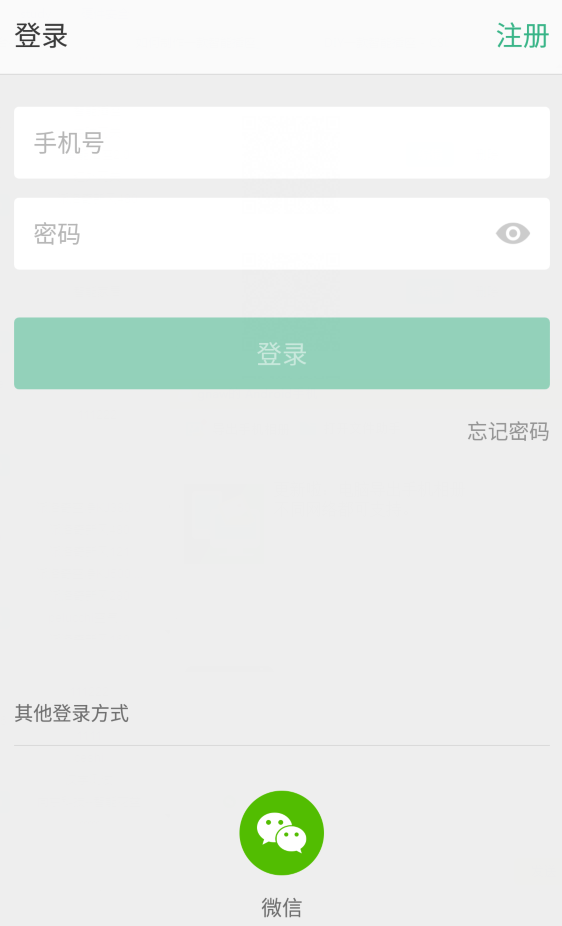
设备绑定
wifi设备/有线设备
此类设备由MAC地址作为设备标识符,支持局域网、扫码两种方式进行设备绑定
局域网绑定
手机要连接到wifi路由器上,与设备在同一局域网中
添加设备,输入wifi路由器的SSID和密码
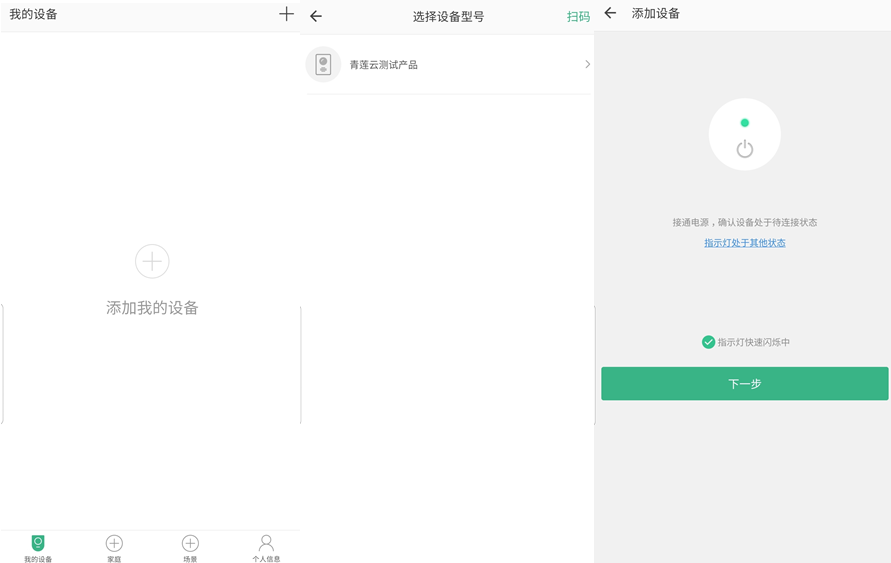
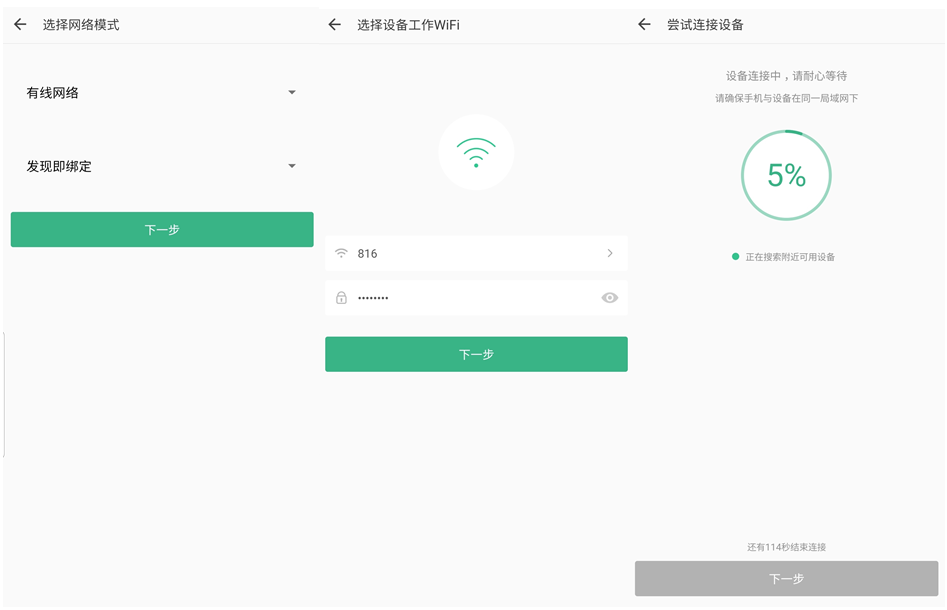
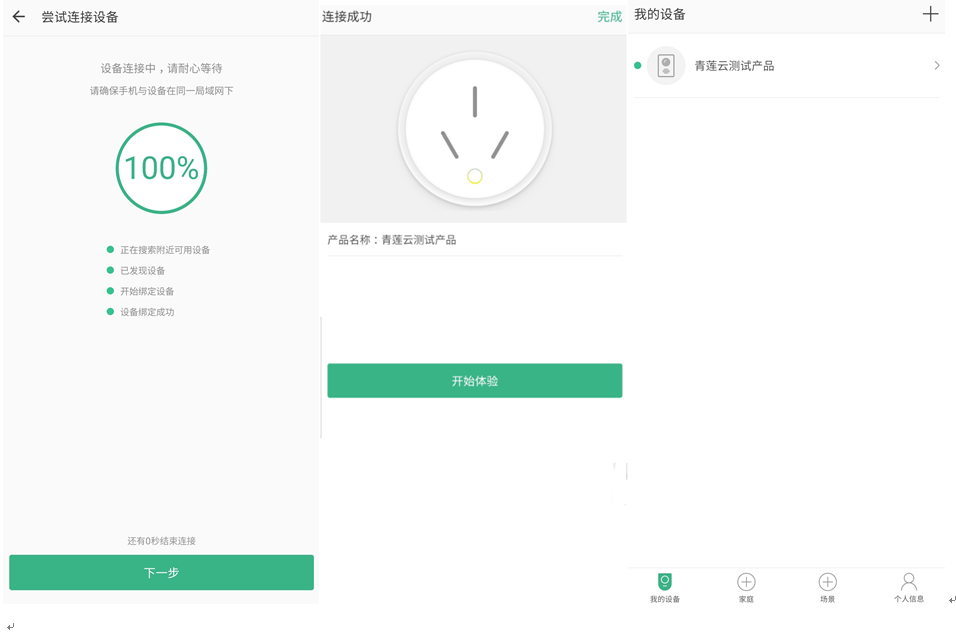
绑定成功,可以在“我的设备”找到绑定的设备,左侧的小绿点表示设备在线。
扫码绑定
需要提供设备MAC地址对应的二维码,可以到在线生成二维码的网站生成二维码,本文使用的是https://cli.im/来生成,比如要生成MAC地址为00:0c:29:b0:96:a5的二维码
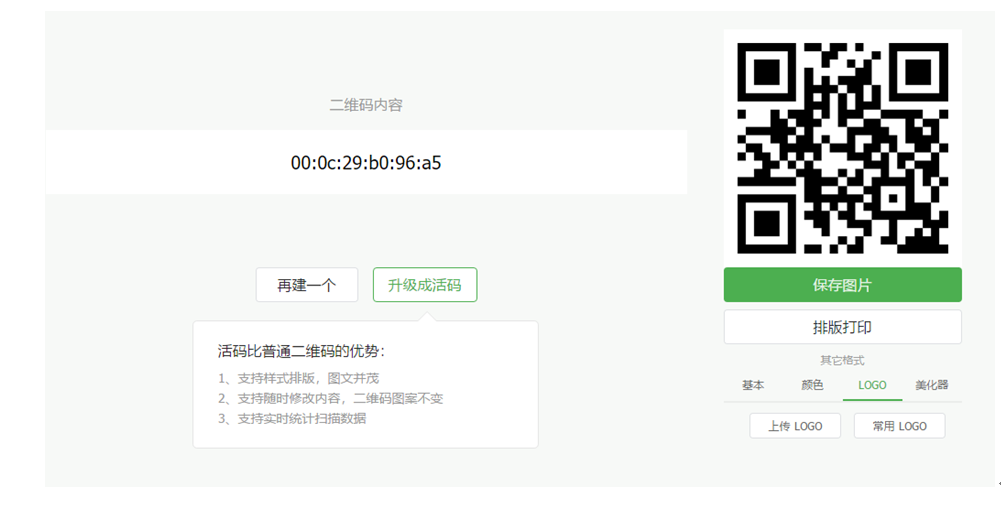
注意生成二维码时,MAC地址要加冒号作为间隔符。接着可以扫描生成的二维码进行绑定设备。
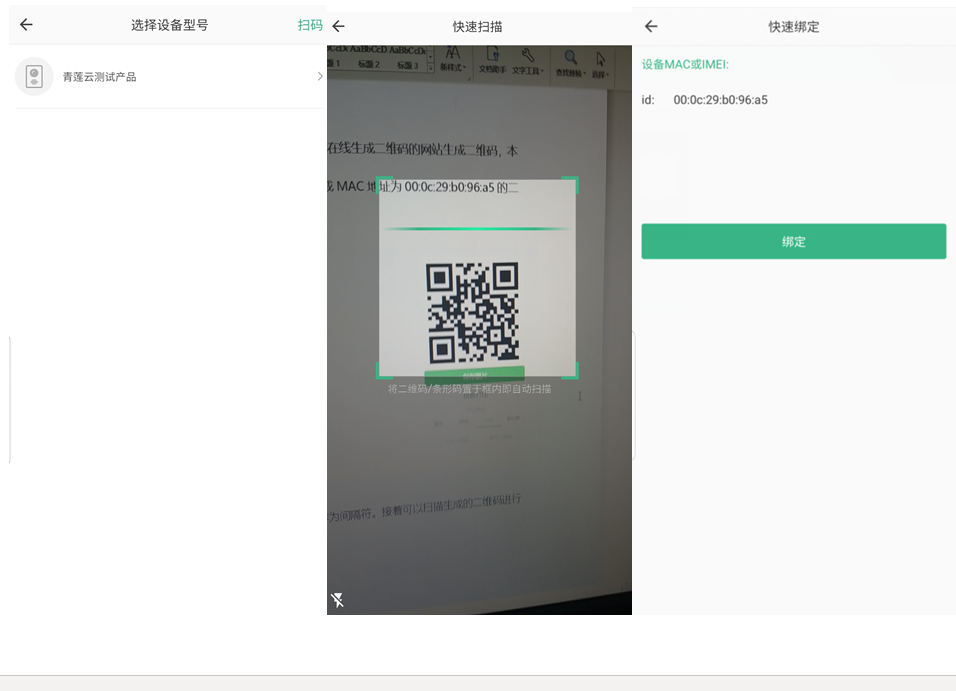
2G/3G/4G/NB-IOT设备
此类设备由设备的IMEI码作为设备标识符,仅支持扫码方式进行设备绑定
a)扫码绑定
需要提供设备IMEI码对应的二维码,可以到在线生成二维码的网站生成二维码,本文使用的是https://cli.im/来生成,比如要生成IMEI为866855031888159的二维码
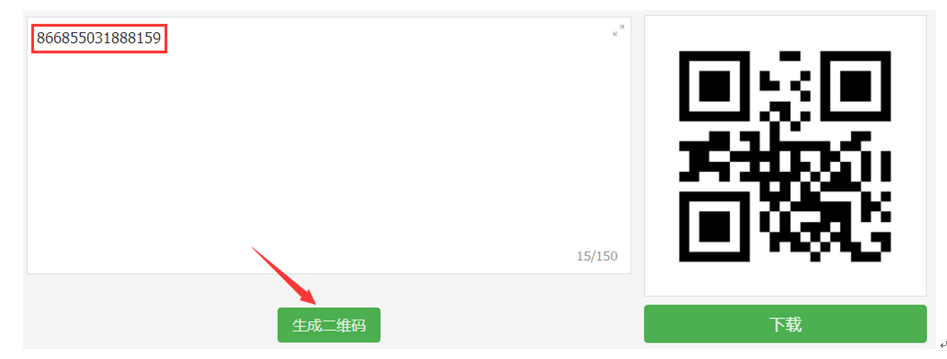
注意生成二维码时,直接输入设备的IMEI码生成即可。接着可以扫描生成的二维码进行绑定设备。
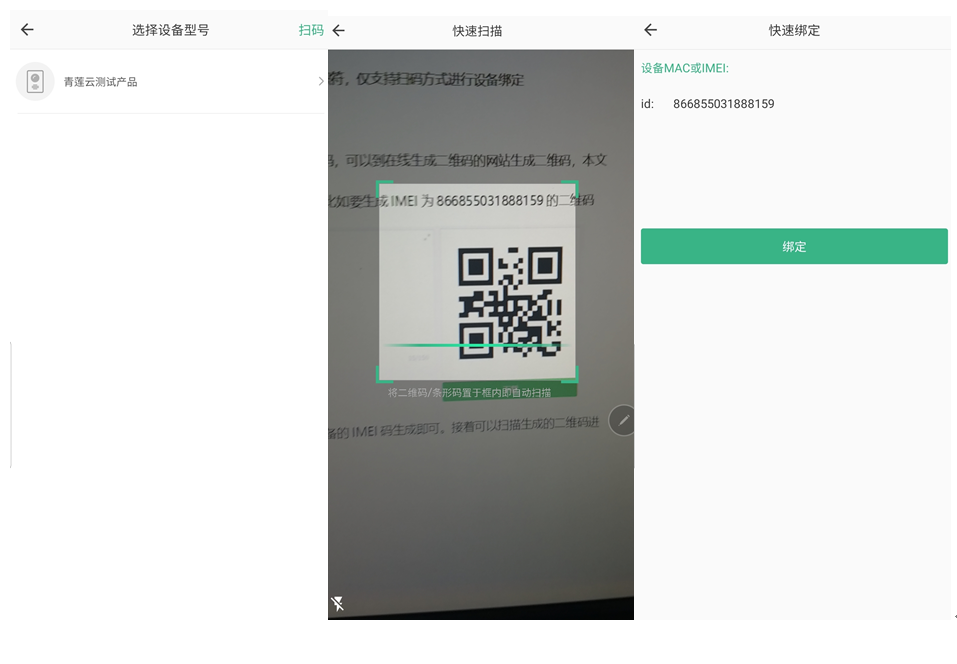
设备调试
在“我的设备”找到已经绑定的设备,点击右上角“设备通信”,可以看到此设备支持的指令,选择“开关”指令,点击“发送”,可以看到设备已经收到相应命令了。
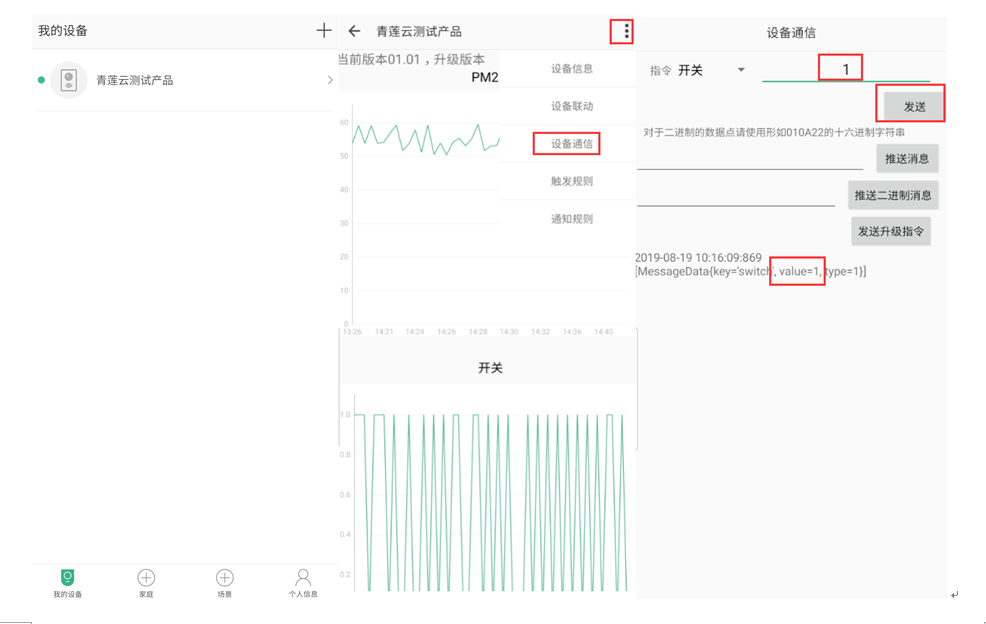
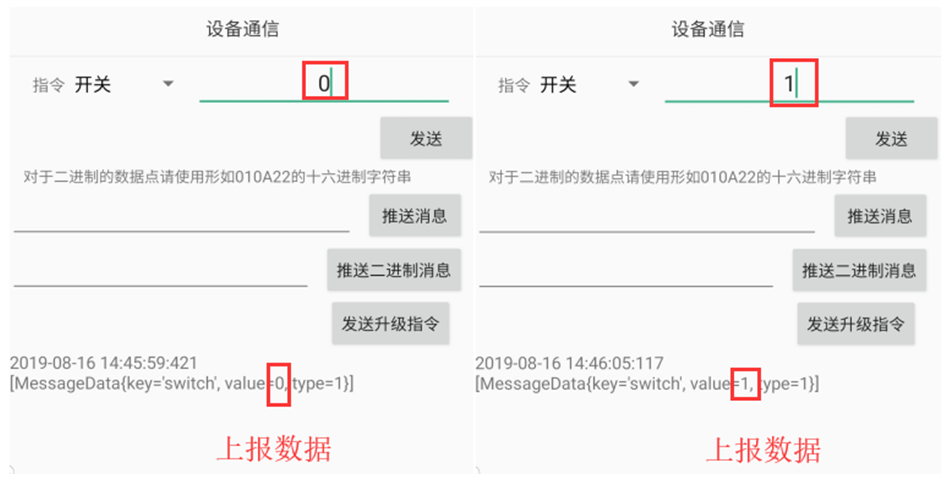
设备在收到开启/关闭指令后,先执行硬件操作,接着把开启/关闭状态回传至云端。
APP把收到设备回复的数据,及收到数据的时间点打印了出来。